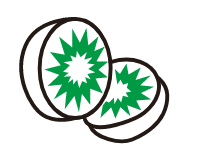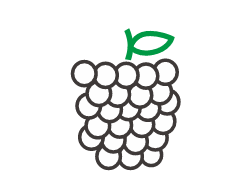CDR2020绘制一个太阳图标的方法,具体操作过程步骤如下,希望能帮助到大家!
1、打开CDR2020软件,点击椭圆工具,绘制一个橙色的正圆出来,如下图:

2、然后用同样的方法,绘制一个同样大小的圆角,填充黑色边框。如下图:

3、选择黑色的边框,点击属性栏上面的转换为曲线。如下图:

4、然后点击形状生成器,在黑色边框上,双击一下,填加四个节点。如下图:

5、选择每一个节点后,点击断开曲线。如下图:

6、选择黑色边框,点击对象菜单,点击拆分曲线。如下图:

7、然后打散不要的部分,如下图:

8、然后绘制一个小矩形出来,并倒圆角处理。如下图:

9、双击矩形,进入旋转模式,把旋转中心点移到圆的中心位置。如下图:

10、然后把矩形进行旋转到一定的位置,然后按右键。如下图:

11、旋转一个之后,再按CREL+D键,进行重复旋转即可。如下图:

标签: CorelDRAW